Když si zakoupíte nový Mac a nastavíte jej poprvé, budete mít možnost zvolit si rozvržení klávesnice, která je součástí dodávky. V některých případech však budete chtít změnit toto uspořádání po zakoupení počítače Mac. Pokud jste například původně zakoupili notebook s klávesnicí QWERTY, použijte jej především s francouzským jazykem, pak jej můžete změnit na rozložení AZERTY.
U takových přechodů je třeba zvážit dvě podrobnosti. První je logické uspořádání nakonfigurované v OS X a druhé je fyzické rozložení klíče.
Pro logické uspořádání jsou všechny systémy Mac konfigurovány stejným způsobem. Každý uživatelský účet na počítači Mac podporuje různé rozložení klávesnice, které lze nastavit v předvolbách systému Keyboard. Chcete-li to provést, jednoduše postupujte takto:

- Přejděte na panel Klávesnice v System Preferences (Předvolby systému)
- Vyberte kartu Zdroje informací
- Klepněte na tlačítko plus vlevo dole
- Vyberte svůj jazyk
- Zvolte příslušné rozvržení jazyka
Když to provedete, uvidíte rozložení klávesnice zobrazené v panelu pod výběrem. Ujistěte se, že je to správné uspořádání pro vaše potřeby, a klikněte na tlačítko Přidat. Po dokončení zajistěte, aby toto nové uspořádání bylo zvolené a systém by jej měl nyní použít pro zadávání klávesnice.
Vzhledem k tomu, že tato nastavení rozvržení jsou jedinečná pro jednotlivé uživatelské účty, vrátí se, když nejste přihlášeni nebo při přepnutí na jiného uživatele. Zatímco nastavení schématu by mělo být správně načteno při přihlášení k účtu, mohou být v přihlašovacím okně. Může to být problém, pokud v heslech účtu používáte speciální symboly a nemůžete je zadat z důvodu změny rozložení. Proto máte-li pro váš systém konfigurováno více než jedno rozložení klávesnice, nezapomeňte povolit vstupní nabídku v přihlašovacím okně.

Pro stolní systémy, jako jsou iMac, Mac Mini a Mac Pro, je snadné řešení jednoduše zakoupit novou klávesnici v požadovaném jazyce. Apple a jiní výrobci nabízejí řadu různých rozložení klávesnice hardwaru, takže za méně než 100 dolarů můžete získat jeden pro váš systém. Bohužel, to není snadné dělat za všech okolností, zejména u notebooků, kde je zabudovaná klávesnice a nelze je snadno vyměnit.
Máte-li laptop a chcete změnit rozložení klávesnice, můžete použít několik přístupů. Zatímco jednou z možností je snažit se vyhnat klíčovým uzávěrům, které by je mohly vyměnit, může to narušit základní mechanismy. Kromě toho bude klávesnice standardně ponechána jako původní rozložení.
Apple nabízí při zakoupení systému různé rozvržení klávesnice, což znamená, že můžete mít autorizovaného servisního technika společnosti Apple opravit klávesnici s požadovaným rozložením. Ale za několik set dolarů za službu a náhradní díly to není nejlevnější volba.
Dalšími dvěma možnostmi, která mohou být vhodnějšími řešeními, je buď použití krytu klávesnice, nebo samolepky s klávesnicí pro váš notebook. Existuje řada dostupných, které rychle převedou vaše klávesy tak, aby odpovídaly téměř jakémukoli konfigurovatelnému uspořádání v systému. Bohužel jedna nevýhoda je změna vzhledu klávesnice, takže poslední úvahou by mohlo být použití externí klávesnice s notebookem, kdykoli je to možné (např. Při použití v domácí kanceláři).









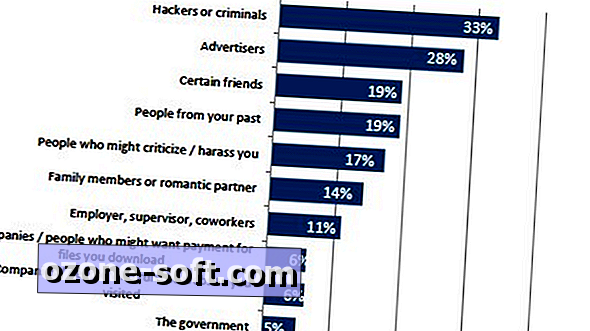


Zanechte Svůj Komentář